轻映录屏设置视频清晰度的方法
时间:2024-05-08 15:48:55作者:极光下载站人气:12
轻映录屏成为我们很多小伙伴平时进行录制视频或音频的软件,一些小伙伴常常在使用的过程中,将我们需要的内容和画面进行录制成视频保存在电脑上,那么通过轻映录屏进行录制是很方便的,其中我们可以进入到轻映录屏的设置窗口中,将我们录制视频的画质进行更改一下,将其更改成自己喜欢的一种清晰度就好了,你可以设置超清或者是高清等,下方是关于如何使用轻映录屏设置视频清晰度的具体操作方法,如果你需要的情况下可以看看方法教程,希望小编的方法教程对大家有所帮助。
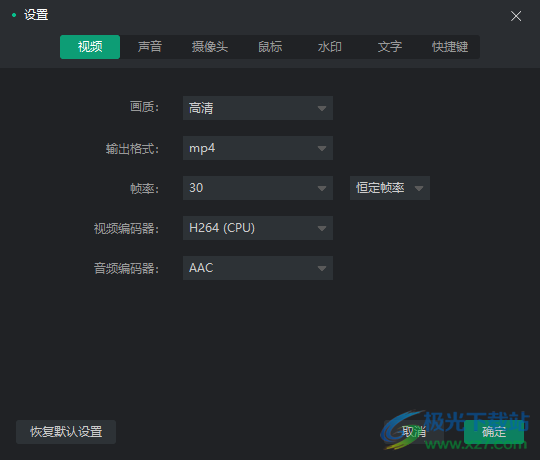
方法步骤
1.首先,我们需要在电脑上将我们需要的轻映录屏双击打开。
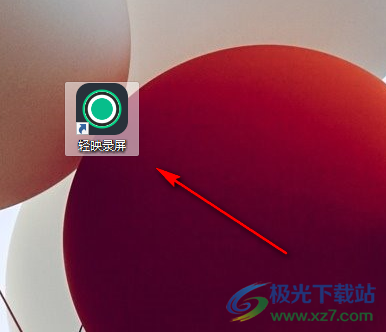
2.这时候,我们就可以进入到该软件的操作窗口中,在当前的窗口中,将其中的麦克风按钮点击打开。
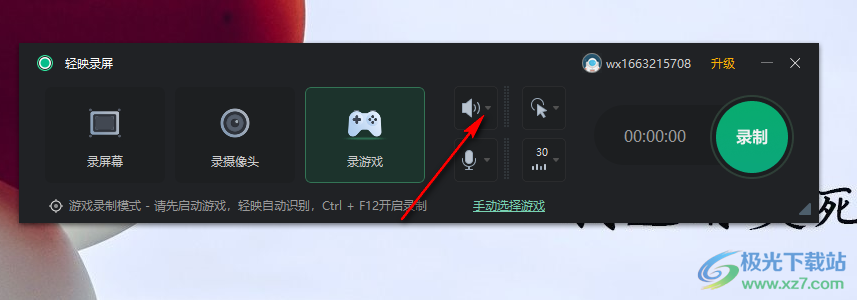
3.随后即可弹出一个下拉选项,我们需要将该选项里面的【设置】选项进行点击一下进入。
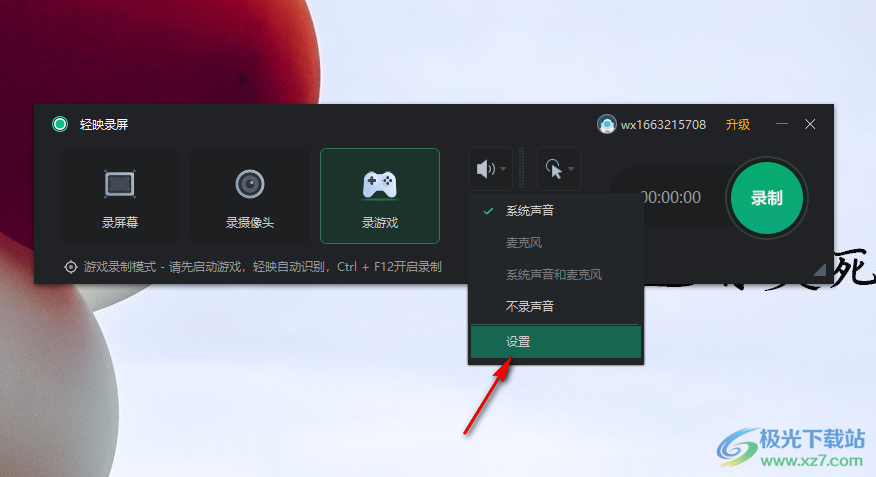
4.进入之后,你可以在页面上将其中的【画质】功能找到,当前的画质为【高清】,你可以将其下拉列表点击打开。

5.然后在下拉选项中,你可以选择标清、高清以及超清等,一般清晰度设置成高清就可以了。
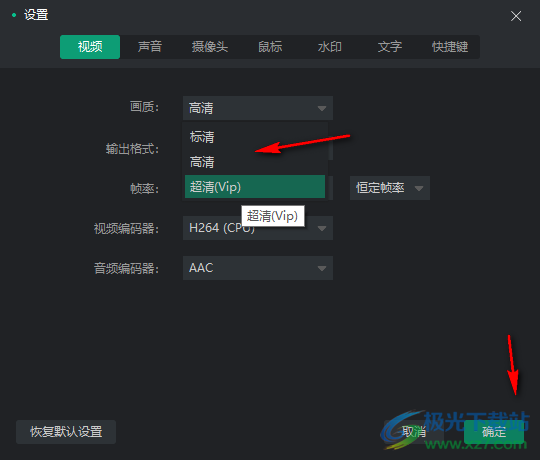
以上就是关于如何使用轻映录屏设置视频清晰度的具体操作方法,如果你发现录制出来的视频的清晰度不是很好,想要将其调整到最好的画质,那么就可以按照小编的方法教程来操作一下就好了,感兴趣的话可以试试哦。
标签轻映录屏设置视频清晰度,轻映录屏
相关下载
热门阅览
- 1百度网盘分享密码暴力破解方法,怎么破解百度网盘加密链接
- 2keyshot6破解安装步骤-keyshot6破解安装教程
- 3apktool手机版使用教程-apktool使用方法
- 4mac版steam怎么设置中文 steam mac版设置中文教程
- 5抖音推荐怎么设置页面?抖音推荐界面重新设置教程
- 6电脑怎么开启VT 如何开启VT的详细教程!
- 7掌上英雄联盟怎么注销账号?掌上英雄联盟怎么退出登录
- 8rar文件怎么打开?如何打开rar格式文件
- 9掌上wegame怎么查别人战绩?掌上wegame怎么看别人英雄联盟战绩
- 10qq邮箱格式怎么写?qq邮箱格式是什么样的以及注册英文邮箱的方法
- 11怎么安装会声会影x7?会声会影x7安装教程
- 12Word文档中轻松实现两行对齐?word文档两行文字怎么对齐?

网友评论